Come decomprimere tutti i file su Windows 11/10
La compressione, per la maggior parte, fa bene al tuo sistema in quanto comprime file di grandi dimensioni in un piccolo pacchetto che finisce per consumare meno spazio sul disco rigido(Hard Drive) . Tuttavia, potresti voler decomprimere alcuni file se una cartella è compressa senza il tuo consenso. In questo articolo, vedremo alcuni semplici modi per decomprimere tutti i file su Windows 1/110 .

È abbastanza semplice sapere quale cartella è compressa in Windows 11/10 . Se vedi l'icona di due frecce blu sovrapposte su una cartella particolare, significa che è compressa. Quindi, se non sei sicuro se una cartella è compressa o meno, ricorda questo semplice trucco. A proposito, puoi anche mostrare i nomi dei file crittografati o compressi a colori .
Come decomprimere tutti i file su Windows 11/10
Prima di iniziare, devi tenere a mente una cosa, se il tuo disco rigido(Hard Disk) è piccolo, la decompressione probabilmente non è l'opzione giusta per te. Tuttavia, se vuoi farlo, usa i seguenti metodi.
Questi sono i modi in cui puoi decomprimere tutti i file su Windows 11/10 .
- Da Esplora file
- Dal prompt dei comandi
Parliamo di loro in dettaglio.
1] Da Esplora file
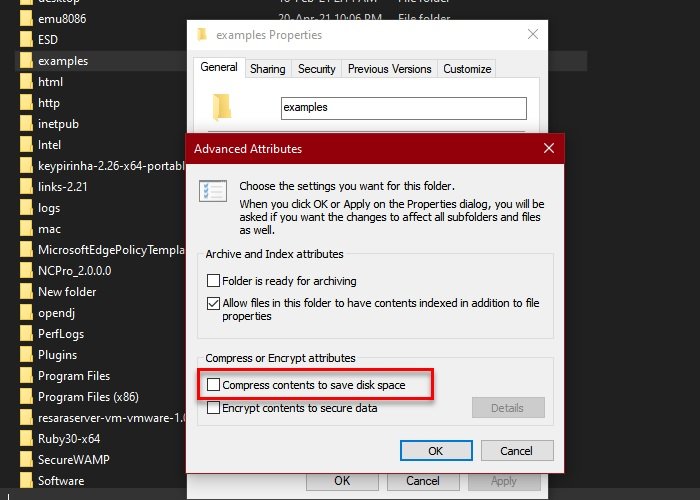
Questo è il metodo più semplice per decomprimere un file su Windows 10 . Quindi, per farlo, segui i passaggi prescritti.
- Avvia Esplora file (File Explorer ) dal menu Start.
- Passare alla cartella compressa, fare clic con il pulsante destro del mouse e selezionare Proprietà.(Properties.)
- Fare clic su Avanzate (Advanced ) per avviare Attributi avanzati.(Advanced Attributes.)
- Da "Comprimi o crittografa(Encrypt) attributi", deseleziona Comprimi contenuto per risparmiare spazio su disco (Compress content to save disk space, ) e fai clic su OK.
- Ora, fai clic su Applica (Apply ) (seleziona le opzioni di conseguenza) > Ok.
In questo modo il file viene decompresso. Tuttavia, questo non è il motivo per cui sei qui. Stai cercando un metodo per decomprimere tutti i file, quindi controlla la sezione successiva per fare lo stesso.
Leggi(Read) : Il computer Windows non si avvia perché hai compresso l'unità di sistema .
2] Dal prompt dei comandi
Puoi utilizzare il comando "Compatta" nel prompt dei comandi (Command Prompt ) per decomprimere tutti i file su Windows 10 . È piuttosto semplice e devi solo digitare un comando per farlo.
Avvia il prompt dei comandi (Command Prompt ) come amministratore dal menu Start(Start Menu) , digita il comando seguente e premi Invio.(Enter.)
Compact /s /u
- /s selezionerà tutte le sottodirectory.
- /u decomprimerà le directory selezionate.
Attendi(Wait) il completamento del processo e tutti i file verranno decompressi.
Nota(Note) : il comando Compatta funziona solo sulla directory predefinita.
Se vuoi saperne di più sulle altre cose che puoi fare con il comando "Compatto", digita semplicemente il seguente comando nel prompt dei comandi (Command Prompt ) e sarai a posto.
Compact /?
Ora puoi vedere tutti i comandi che puoi sostituire "?" con per svolgere un compito specifico.
Spero di averti aiutato a decomprimere tutti i file su Windows 10 .
Imparentato:(Related:)
- Windows comprime automaticamente i file(Windows automatically compressing files)
- Comprimi file, cartelle, unità in Windows per risparmiare spazio su disco.
Related posts
B1 Free Archiver: archiviazione, compressione, extraction software per PC
Come aprire o estrarre o estrarre .tar.gz, .tgz o .gz. File in Windows 10
7-zip review & download: Aperto Source File Archiver software
Come estrarre CAB File utilizzando command line strumenti in Windows 10
IZArc è un archivio freeware e archivio rotto repair utility
7-zip vs WinZip vs WinRAR (Best File Compression Tool)
Compress, Decompress file facilmente con Ashampoo ZIP Free per Windows
Express Zip File Compression: creare rapidamente, crittografare, estrarre file ZIP
Come abilitare o disabilitare NTFS File Compression in Windows 10
Come Zip and Unzip files Usando PowerShell in Windows 10
Bandizip è un ultra fast archiving software per Windows 10
Zip and Unzip files facilmente con CAM UnZip software per Windows PC
Fix Windows 10 automaticamente i file Compressing
Come spegnere Picture Compression in App Office 365
Squoosh è uno Image Compression tool online da Google
Errore di cartelle compresso (Zipped) in Windows 10
15 migliori strumenti di compressione dei file per Windows
Come spaccare e unire le cartelle ZIP su Windows con 7-zip
7-Zip vs WinZip vs WinRAR vs Compressione Windows
MagicArchiver consente di creare o modificare i file di archivio su Windows PC
